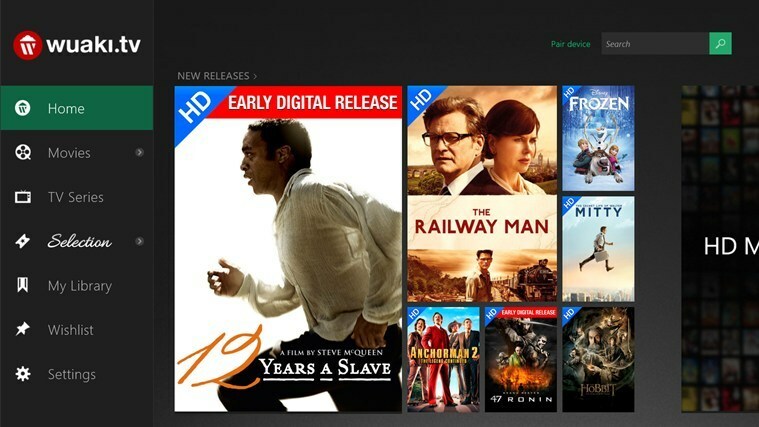Microsoft Viva er en pakke med apper som kommer i Microsoft 365 & Teams
- Microsoft Viva er et program for medarbeideropplevelse.
- Den lar deg samarbeide, sosialisere, veilede og mye mer, alt fra ett sted.
- Du kan bruke den i Microsoft Teams-appen eller bruke en spesifikk Microsoft Viva-pakke med apper.

XINSTALLER VED Å KLIKKE LAST NED FILEN
Denne programvaren vil reparere vanlige datamaskinfeil, beskytte deg mot filtap, skadelig programvare, maskinvarefeil og optimalisere PC-en for maksimal ytelse. Løs PC-problemer og fjern virus nå i tre enkle trinn:
- Last ned Restoro PC Repair Tool som følger med patentert teknologi (patent tilgjengelig her).
- Klikk Start søk for å finne Windows-problemer som kan forårsake PC-problemer.
- Klikk Reparer alle for å fikse problemer som påvirker datamaskinens sikkerhet og ytelse.
- Restoro er lastet ned av 0 lesere denne måneden.
COVID-pandemien flyttet alle til sine hjem. Arbeid, skolegang og alt ble stort sett utført hjemmefra. Post-pandemi har arbeid hjemmefra blitt den nye normalen. Microsoft har kommet opp med en
løsning kalt Viva.Microsoft Viva Engage lar ansatte komme i kontakt med hvem som helst i hele selskapet fra hvor som helst og når som helst. Det er også et verktøy for en bedrifts arbeidsstyrke til å koble seg sammen og sosialisere. I denne veiledningen viser vi deg hvordan du kan laste ned og installere Microsoft Viva.
Hva er noen av de beste funksjonene til Microsoft Viva?
Nedenfor er noen av Microsofts beste funksjoner inkludert i den nye kommunikasjonsplattformen Viva Engage.
- Lederhjørne: Du kan opprette eller bli med i aktiviteter av ledere, ta spørreundersøkelser, delta i diskusjonen, få kontakt med ledere og utvikle deg selv og hjelpe andre.
- Avanserte historielinjer: Du kan publisere innlegg og historier på vegne av en annen bruker slik at du kan fortsette diskusjonen.
- Kunngjøringer: Den lar deg holde alle informert og engasjert i en viktig aktivitet via et varsel på nettet og mobilapper.
- Samtaler: Du kan bruke @ for å koble til og samtale med kolleger. Microsoft Viva Engage lar deg til og med feste chatter og bygge dialog på tvers av team og avdelinger.
- Virtuelle hendelser: Microsoft Viva Engage bringer ledere og ansatte sammen for rådhusaktige virtuelle arrangementer, spørsmål og svar-økter og andre meningsfulle samtaler.
Hvordan får jeg tilgang til Microsoft Viva?
- Hva er noen av de beste funksjonene til Microsoft Viva?
- Hvordan får jeg tilgang til Microsoft Viva?
- Hva kan du gjøre på Microsoft Viva-administrasjonssiden?
- Hvordan kan du laste ned Microsoft Viva Engage in Teams?
- Hvordan kan du installere Microsoft Viva Engage som administrator?
- Gå til Microsoft 365 administratornettsted.
- Logg inn med legitimasjonen din.
- Skriv inn i søkefeltet Viva.

- Plukke ut Microsoft Viva.
- Alternativt kan du gå til Microsoft 365 administrasjonssenter.
- Plukke ut Oppsett på venstre navigasjon.
- Klikk på Microsoft Viva-flis. Dette tar deg til Microsoft Viva administrasjonsside.

- Feil 0x80242020: Hva er det og hvordan du raskt fikser det
- Windows Migration Assistant: Hvordan laste ned og installere
- Skjermen blir svart når den er koblet til ekstern skjerm [Fix]
Hva kan du gjøre på Microsoft Viva-administrasjonssiden?
Her er en liste over ting du kan gjøre på admin-siden.
- Lisenser og roller: Du kan administrere lisenser eller roller direkte på Microsoft 365-lisenssiden eller Microsoft 365-rolletildelingssiden. På siden Rolletilordninger kan du finne Viva og begrense rollene til de som er spesifikke for Microsoft Viva.
- Plantyper: Du kan se Viva-planen du kjøpte eller inkludere den med Microsoft 365 i kolonnen Plantype.
- Tildelte administratorer: Den lar deg se om hver apps administratorroller er angitt. Du kan også sjekke hvem rollene er tildelt fra Admin-kolonnen.
- App-sider: Fra app-sidene kan du velge en app og hoppe inn på appens innstillingsside.
- Briefing-e-post: Du kan velge å administrere briefing-e-post. Dette vil hjelpe deg med å bestemme om folk i organisasjonen din skal motta orienterings-e-poster.
Hvordan kan du laste ned Microsoft Viva Engage in Teams?
- Åpne Teams-appen på skrivebordet eller ved å bruke nettleseren.
- Plukke ut Apper fra venstre side av ruten.
- Søk Viva Engasje.
- Klikk på Viva Engasje app og klikk på Legg til. Dette vil legge til appen til Team-klientene dine, inkludert mobil.
Viva Engage er en undergruppe av Microsoft Viva-pakken med apper. Du kan installere spesifikke Viva-apper for team ved å følge trinnene ovenfor.
Hvordan kan du installere Microsoft Viva Engage som administrator?
- Logg inn på Teams administrasjonssenter.
- Klikk på Teams-apper.

- Velge Konfigurasjonspolicyer.

- Plukke ut Legg til.

- Skriv inn en navn og beskrivelse for politikken.
- Under Installerte apper, klikk på Legg til apper.
- I Legg til installerte apper rute, finn Microsoft Viva Engage.
- Plukke ut Legg til.
Sluttbrukerne kan installere appene hvis apptillatelsespolicyen tillater dem av admin. Hvis den er blokkert, kan de be om adminportalen. Administratorene kan også følge trinnene ovenfor for å distribuere Microsoft Viva Engage for de ansatte.
Det er det fra oss i denne guiden. Gi oss gjerne beskjed i kommentarene nedenfor hvis du finner denne nyttige guiden.
Har du fortsatt problemer? Løs dem med dette verktøyet:
SPONSERT
Hvis rådene ovenfor ikke har løst problemet, kan PC-en oppleve dypere Windows-problemer. Vi anbefaler laster ned dette PC-reparasjonsverktøyet (vurdert Great på TrustPilot.com) for enkelt å løse dem. Etter installasjonen klikker du bare på Start søk og trykk deretter på Reparer alle.